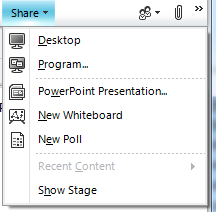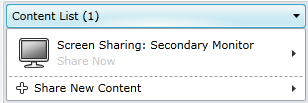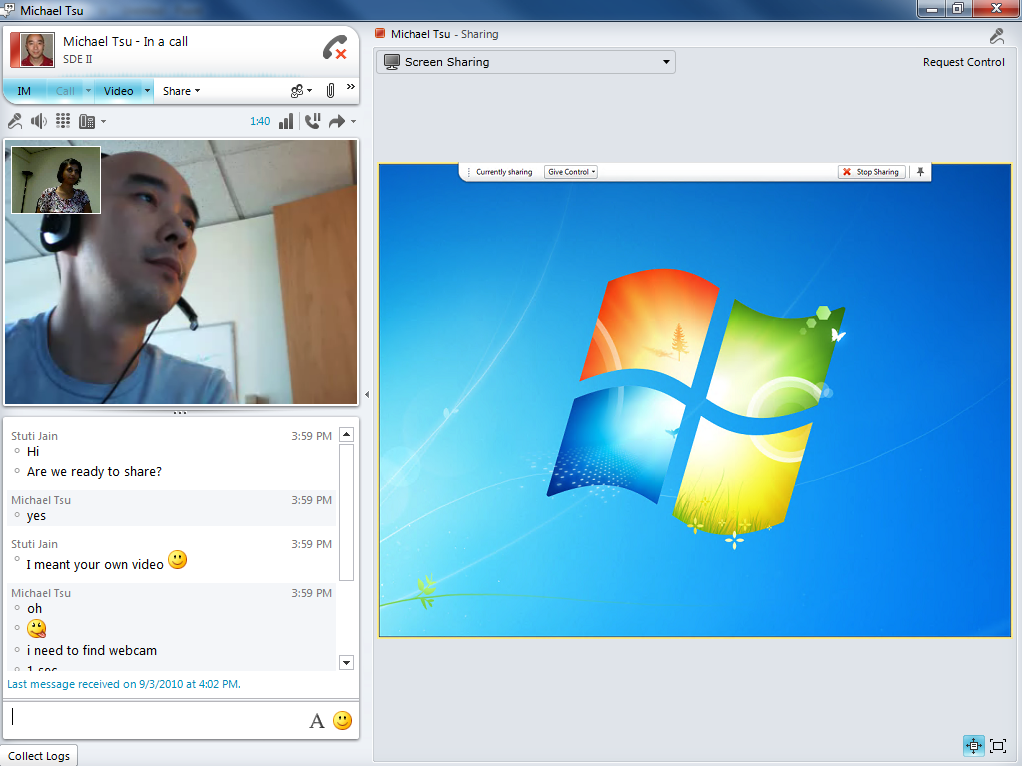Partage d’application dans Lync
Article d’origine publié le 15 septembre 2010
Office Communicator 2007 R2 avait introduit le partage des moniteurs et de bureau pour les appels téléphoniques et les messages instantanés quotidiens. Avec Microsoft Lync une nouvelle étape est franchie avec la possibilité de partager aussi des applications. Lisez cet article pour en savoir davantage sur les nouveautés liées au partage qu’apporte cette version.
Fig 1 : Menu Partager de la fenêtre Conversation
Ne partagez que ce vous souhaitez
La liste complète des programmes s’exécutant sur votre machine est disponible pour le partage. La liste des exceptions connues est affichée ici ; elle est accessible également à partir de la boîte de dialogue suivante. Chaque programme est représenté par une vignette active (réellement active – essayez d’effectuer des changements dans votre programme à l’aide de cette boîte de dialogue). Vous pouvez sélectionner une ou plusieurs applications à partager.

Fig 2 : Applications avec vignettes actives
Que voient les autres de ce que je partage ?
Je choisis de mettre en partage, mais que voient exactement les autres ? C’est la question brûlante que se posent les utilisateurs à partir du moment où ils choisissent le partage. En plus des délimitations jaunes autour des applications que vous partagez, vous avez la possibilité de voir ce que vous montrez aux autres grâce à la nouvelle fonction Aperçu. Il vous suffit de cliquer sur Aperçu (Preview) .

Fig 3 : Lorsque vous choisissez le partage, vous obtenez un bouton Aperçu
Fig 4 : Aperçu sur le terminal de l’animateur
Flux de travail de commande à distance
Les flux de travail concernant le contrôle sont pris en charge ; les deux premiers existaient déjà dans la version précédente, mais le dernier est une nouveauté de cette version.
- L’animateur peut accorder le contrôle à une personne spécifique.
- L’animateur peut autoriser tout le monde à la conférence (utilisé souvent dans les petites sessions fortement collaboratives).
- L’auditeur peut demander le contrôle à l’animateur.
Une fois que l’animateur a accordé le contrôle, l’utilisateur ne peut pas traiter en parallèle une autre application, puisqu’une souris et un clavier seulement sont utilisables.
Conseil : L’animateur peut retirer le contrôle à tout moment par le raccourci-clavier Ctrl + Alt + espace
Barre d’outils
La barre d’outils de partage d’application offre principalement les commandes pour accorder le contrôle et arrêter le partage. La barre d’outils vous signale également les messages instantanés non lus, les messages d’avertissement principaux et le démarrage de l’enregistrement, pour le cas où vous ne suivez pas activement votre fenêtre de conversation. Si vous partagez des applications, les auditeurs ne verront pas cette barre d’outils, sauf si vous partagez le moniteur ou le bureau complet.
Conseil 1 : Vous pouvez détacher l’épingle de la barre d’outils pour la masquer sur votre écran et pour les auditeurs. L’épingle se trouve complètement à droite. Vous pouvez aussi faire glisser la barre d’outils en utilisant la poignée à l’extrême gauche.
Conseil 2 : Vous pouvez appuyer sur Ctrl + Alt + J pour placer le focus sur la barre d’outils.

Fig 5 : Démarrage du partage sur votre bureau
Partage de contenu récent
Si vous venez de partager un certain contenu et souhaitez le partager à nouveau dans la même réunion, vous pouvez accéder au contenu récent (Recent Content) à partir du menu Partager ou à partir de la liste des contenus.
Fig 6 : Contenu récemment partagé
Expérience de l’auditeur
Fig 7 : Fenêtre de l’auditeur
Conseil Pour agrandir la vue, vous pouvez simplement masquer le volet de vidéo et de conversation en cliquant sur la flèche au centre de la fenêtre. Vous pouvez aussi basculer vers la vue réelle au lieu de la vue mise à l’échelle. Vous pouvez également passer le contenu seulement en plein écran ! Comme dans la version précédente, ces options sont accessibles à partir du coin inférieur droit à ce stade.
Améliorations des performances
Nous avons amélioré la latence de rafraîchissement de l’écran en diminuant le nombre de secondes de moitié au moins par rapport à W13 et de beaucoup par rapport à Live Meeting. Nous avons testé une large palette de scénarios. Microsoft est une société énorme géographiquement dispersée où différentes équipes collaborent en permanence depuis les États-Unis, l’Europe et l’Asie. La solution fonctionne bien chez nous, épargnant à Microsoft beaucoup de voyages inutiles tout en permettant la collaboration en temps réel ! Voir la section ci-après pour la bande passante recommandée.
Le coin des maniaques de la technologie
Occlusion
L’occlusion désigne le cas où quelqu’un qui partage une application a une autre fenêtre au-dessus de celle-ci. Nous avons trouvé des combines pour éviter cela afin que l’expérience de l’auditeur ne soit pas interrompue par l’occlusion de la fenêtre partagée. Il y a certaines exceptions à cela, si la fenêtre du dessus est une application à privilèges élevés, les auditeurs verront une fenêtre noire masquer l’application partagée.
Lorsque l’animateur accorde le contrôle, la fenêtre qui occulte s’affiche en superposition transparente, afin que la personne disposant du contrôle à distance sache dans quelles zones les clics ne seront pas pris en compte.
Enregistrement
L’enregistrement côté client du partage d’application est possible côté animateur et côté auditeur ! Si vous regardez une démo, que vous souhaitez revoir ultérieurement, essayez l’enregistrement ! Vous pourrez constater la haute fidélité de relecture !
Stuti Jain
Responsable de programme
Publié le 14 septembre 2010 à 16:20 par octeam
Ce billet de blog a été traduit de l’anglais. L’article d’origine est disponible ici : Application Sharing in Lync